
Çeitli yerlerden çalışmak zorunda kalıyorum: ofis, ev, olağan iş seyahatlari, vb. Bu yazıyı Johannesburg, Güney Afrika'da otel odamdan yazıyorum. İşimle ilgili birçok dosyanın her zaman elimin altında olması gerekiyor, dolayısıyla USB sürücü en iyi yardımcım.
Modern USB bellekler geçmişin harici sabit disklerinden daha fazla depolayabiliyor. USB sürücüyü bir masaüstü, dizüstü hatta bazen tablet ile kullanmak üzere hep yanımda taşıyabiliyorum.Ancak USB aygıtları kullanmanın sadece artıları yok. Oldukça küçükler, ve son yıllarda en az üç tanesini kaybettiğimi hatırlıyorum. Birşeyler ters gittiğinde dosyalarım hakkında içimin rahat olması için güvenli USB sürücüye ihtiyacım var.
Şifrelenmiş USB bellekler kişisel bilgileri korumaya yardımcı olabilir (şifreler, ödemeler, kimlik kartlarının dijital kopyaları, sertifikalar, vb.). Şifre korumalı USB ile sırları saklamak kolaydır, ne de olsa hepimizin dolapta sakladığı iskeletleri var... Dolayısıyla ben USB şifrelemenin kişisel dokümanlarımı güvenle saklamanın en iyi yolu olduğunu düşünüyorum.
Şifre korumalı USB sürücüler gittikçe daha popüler oldu. Şifrelenmiş USB bellek donanımlarını dükkanlarda bulabilirsiniz, ancak hem pahalılar hem de yaygın değiller.USB şifreleme yazılımı sahip olduğunuz herhangi bir sürücüyü güvenli hale getirmeye yarar. Son seyahatime çıkarken, USB flash sürücümü şifrelemek için bu yolu seçtim. Şimdi size bu işlemin tüm adımlarını anlatmak istiyorum.
Windows'da USB sürücü nasıl şifrelenir?
Güvenli USB bellek için, özel bir USB şifreleme yazılımına ihtiyacımız var. Ben DAEMON Tools Ultra kullanıyorum- çeşitli biçimlerdeki imajları bağlama ve oluşturma için kapsamlı bir yazılım. Bu yazılımın ğek çok ilave özellikleri var. Bunlardan biri de sıradan optik disk veya USB sürücü şifreleme.
Sıklıkla DT Ultra kullanıyorum, dolayısı ile zaten PC'de kurulu. Eğer programa yabancı iseniz, öncellikle indir ve kur işlemlerini yapmanız gerekiyor. Unutmayın yazılımın son sürümüne ihtiyacınız olacak – DAEMON Tools Ultra 2.3.
Şimdi şifrelenmiş USB bellek. oluşturmak için neler yaptığımı anlatacağım.
- DAEMON Tools Ultra'yı çalıştırın ve Araçlar menüsünden Diske/USB…korumalı veri yazı seçeneğini seçin.
- Sonra şifrelemek istediğim sürücüyü seçiyorum ve İleri düğmesine tıklıyorum.
- Sonraki aşamada, birkaç dosya ekliyorum ve İleri düğmesine tıklıyorum.
- Ve şifrelenmiş USB sürücü oluşturmanın son aşamasında, bir şifre belirliyorum ve Yazdırmaya Başla düğmesine tıklıyorum.
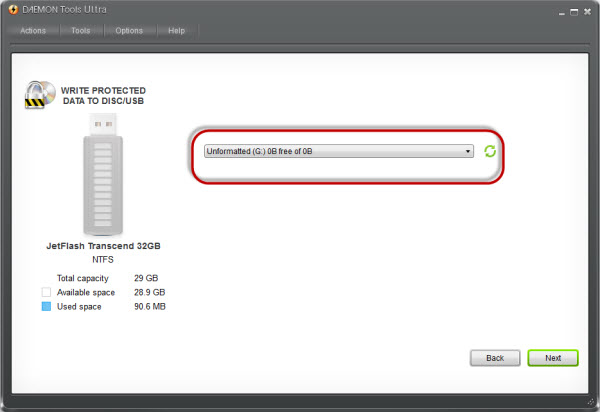
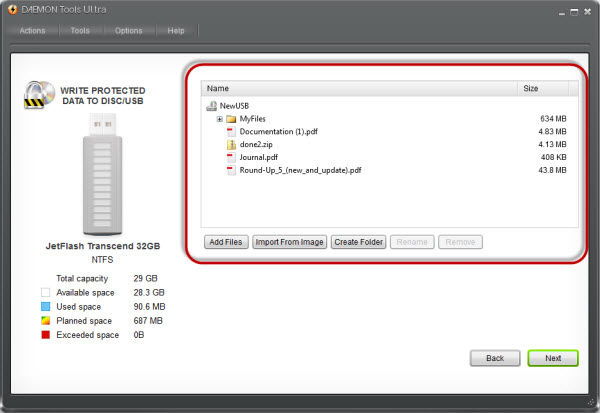
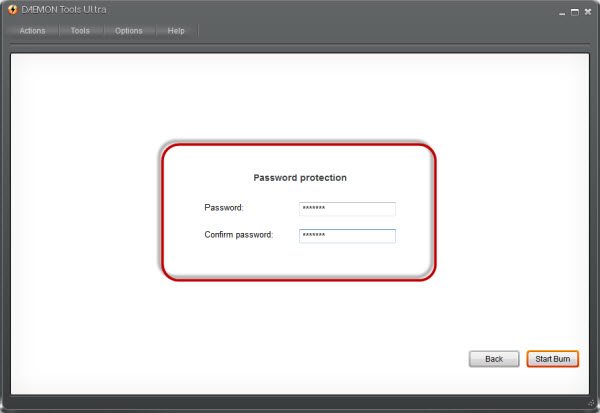
Şimdi bir fincan kahve hazırlayabilirim, çünkü DAEMON Tools dosyalarımı yazdırmak ve USB belleği şifrelemek için bir kaç dakikaya ihtiyaç duyuyor. Bir süre sonra, Bu bilgi ekranı karşıma çıkıyor:
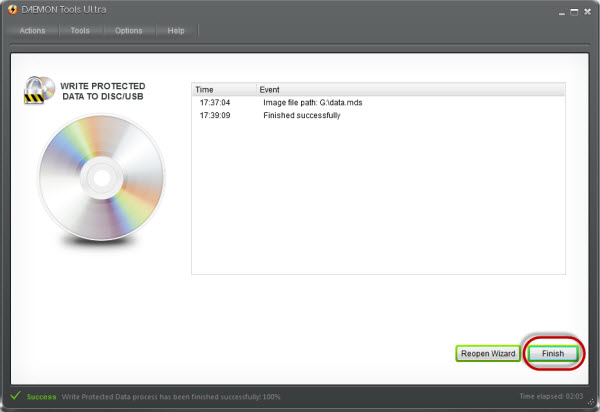
İşte, bir güvenli USB sürücü oluşturdum, ama nasıl çalışıyor? Haydi bir göz atalım.
Şifrelenmiş USB flash sürücüyü açmak için, çıkarıcıya veya imaj bağlayabilen herhangi bir DAEMON Tools ürününe (aslında, neredeyse hepsi) ihtiyacım var. Şimdi tüm dosyalarım sanal bir imajda depolandı. DAEMON Tools şifrelenmiş USB bellekten veriyi bağlıyor, ve sonuncusu bir sanal disk gibi görünüyor. Çıkarıcı dosyaları sabit diske kopyalıyor.
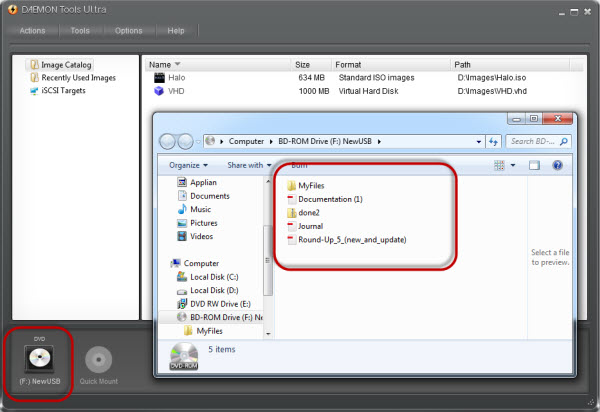
Şimdi verilerimin güvenliğinden eminim ve umarım sizler de DAEMON Tools Ultra ile bir USB sürücünün nasıl şifreleneceğini anladınız. Eğer hala sorularınız varsa aşağıda yorumlar bölümünde bana sormaktan çekinmeyin.


